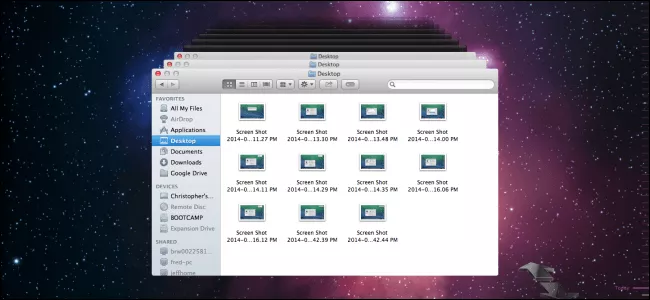
آموزش: چگونه از تایم ماشین در مک استفاده کنیم؟
تهیه نسخه پشتیبان از فایل ها و سیستم عامل همیشه ضروری است. در ویندوز نرم افزارها و ابزار های مختلفی برای تهیه نسخه پشتیبان وجود دارد، ابونتو نرم افزار Déjà Dup را دارد و مکینتاش ...
تهیه نسخه پشتیبان از فایل ها و سیستم عامل همیشه ضروری است. در ویندوز نرم افزارها و ابزار های مختلفی برای تهیه نسخه پشتیبان وجود دارد، ابونتو نرم افزار Déjà Dup را دارد و مکینتاش از تایم ماشین استفاده می کند. تایم ماشین از همه چیز روی هارد شما نسخه پشتیبان تهیه می کند، از فایل های سیستمی گرفته تا فایل های شخصی.
اما روند کار با تایم ماشین چگونه است؟ چگونه در مک می توانیم با کمک تایم ماشین از فایل ها و اطلاعات خود نسخه پشتیبان تهیه کنیم؟ چگونه اطلاعات را رمزنگاری کنیم؟ و چگونه مجددا آنها را مورد استفاده قرار دهیم؟
در ادامه این مطلب به برخی از این جزئیات پرداخته شده تا بتوانید به راحتی از این ابزار پیش فرض و ضروری در OS X استفاده کنید.
چگونه به وسیله تایم ماشین نسخه پشتیبان تهیه کنیم؟
یک درایو اکسترنال را به مک خود متصل کنید. در صورتیکه که قبلا درایوی را برای استفاده در تایم ماشین انتخاب نکرده باشید از شما سوال خواهد شد که آیا می خواهید از آن به عنوان درایو تام ماشین استفاده کنید یا خیر.
با انتخاب گزینه Use as Backup Disk تام ماشین مشغول تهیه نسخه پشتیبان از فایل های رو سیستم می شود. اگر می خواهید درایو هایتان دارای پسورد باشند و اطلاعات روی آن رمزنگاری شوند، می توانید گزینه Encrypt Backup Disk را انتخاب کنید.
اگر فرمت درایو شما NTFS یا FAT32 باشد، از شما درخواست می شود که محتوای آن را پاک کرده و فرمت آن را به Mac HFS+ تغییر دهید.
برای دسترسی به تنظیمات تایم ماشین، روی آیکن تایم ماشین در نوار منو ها (Menu Bar) کلیک کنید و Open Time Machine Preferences را انتخاب کنید یا پس از باز کردن System Preferences گزینه Time Machine را انتخاب کنید.
می توانید از درایو های جانبی و شبکه، و دستگاه های AirPort Time Capsule به عنوان مقصد بکاپ ها استفاده کنید. شما می توانید از اطلاعات مک خود نسخه های پشتیبان متعددی داشته باشید و در مواقع لزوم از آنها استفاده کنید.
فعالسازی تایم ماشین روی مکبوک ها قابلیت Local Snapshots را هم فعال خواهد کرد. در صورت در دسترس نبودن درایو بکاپ تایم ماشین، دستگاه شما یک تصویر کلی روزانه و یک تصویر کلی هفتگی از فایل های موجود روی دستگاه در حافظه داخلی ذخیره خواهید کرد. این قابلیت به شما امکان بازیابی فایل های حذف شده یا بازگشت به نسخه های قبلی فایل ها را حتی در صورت دور بودن از درایو بکاپ خواهد داد.
به صورت پیشفرض، بکاپ تایم ماشین شامل همه فایل ها می شود. اما شما می توانید برای ذخیره کردن فضای درایو خود، از طریق گزینه Options در اپلیکیشن Time Machine از تهیه نسخه پشتیبان از بعضی پوشه ها جلوگیری کنید.
مقایسه نسخه های پشتیبان خودکار و دستی
اولین بکاپ با تایم ماشین، طولانی ترین بکاپ با تایم ماشین است. چون نیاز است تمام فایل های روی درایو شما کپی شود. بکاپ های آینده به این اندازه طول نمی کشند، چون فقط لازم است فایل های جدید و تغییرات در فایل های قدیمی ذخیره شوند.
به صورت پیشفرض، بکاپ های تایم ماشین به صورت خودکار انجام می شوند. اگر درایو اکسترنال مربوطه به کامپیوتر شما متصل شود،یا با اتصال از طریق شبکه، عملیات بک آپ به صورت خودکار آغاز می شود. شما می توانید وقتی با دستگاه کار می کنید، درایو اکسترنال را جدا کرده و وقتی کاری با آن ندارید آن را متصل کنید. عملیات تهیه نسخه پشتیبان به محض اتصال درایو آغاز می شود.
شما امکان استفاده از بکاپ های دستی را نیز دارید. برای این کار صفحه تنظیمات تایم ماشین را باز کنید و تایم ماشین را روی حالت Off قرار دهید. حالا می توانید روی آیکن تایم ماشین در نوار منو ها کلیک کنید و با انتخاب Back Up Now هر زمانی از اطلاعات روی دستگاه نسخه پشتیبان تهیه کنید. بکاپ های اتوماتیک معمولا انتخاب بهتری هستند. شما با استفاده از آن ها بکاپ های بیشتری خواهید داشت و چیزی از دست نمی رود.
بازگردانی فایل های تکی از نسخه های پشتیبان
روی آیکن تایم ماشین در نوار منو ها کلیک کنید و Enter Time Machine را برای ورود به محیط ریستور انتخاب کنید. در این صفحه می توانید به فایل های حذف شده و ویرایش های قبلی فایل ها دسترسی داشته باشید و در صورت نیاز آنها را بازگردانی کنید.
در گوشه پایین، سمت راست یک زمان و تاریخ را انتخاب کنید تا به زمانی که فایل مورد نظر شما وجود داشت بازگردید. تاریخ های صورتی رنگ وجود نسخه پشتیبان روی درایو اکسترنال، و تاریخ های سفید رنگ وجود تصویر کلی روی حافظه داخلی مک را نشان می دهند.
فایلی که می خواهید بازگردانی کنید را پیدا کنید، پس از انتخاب روی کلید Restore کلیک کرده تا فایل به همان پوشه در حافظه داخلی بازگردانی شود.
شما همچنین می توانید پس از انتخاب یک فایل با فشار دادن کلید Space قبل از بازگردانی پیش نمایش آن را مشاهده کنید.
تایم ماشین شامل قابلیت جستجو نیز می شود. تنها کافیست کلمه مورد نظر خود را در باکس جستجو در پنجره تایم ماشین در Finder تایپ کنید.
بازگردانی کامل بکاپ روی مک
تایم ماشین امکان بازگردانی کامل بکاپ روی مک، تنها در صورتی بکاپ از روی مدل مشابه دستگاه مورد نظر تهیه شده باشد، را نیز می دهد.
برای این کار کافیست زمانی که مک در حال بوت شدن است، کلید های Command + R روی کیبورد را به طور همزمان فشار دهید تا به Recovery Mode هدایت شوید. سپس یک قابلیت بازگردانی کل سیستم از نسخه پشتیبان تایم ماشین را مشاهده خواهید کرد.
تایم ماشین از فایل های مربوط به Recovery سیستم شما نیز نسخه پشتیبان تهیه می کند، بنابراین می توانید در هنگام بوت شدن سیستم، با فشار دادن کلید Option و انتخاب درایو تایم ماشین به طور مستقیم به Recovery Mode هدایت شوید.
بازگردانی بکاپ های تایم ماشین روی مک های دیگر
برای بازگردانی بکاپ های تایم ماشین روی یک مک دیگر، به Applications/Utilities رفته و برنامه Migration Assistant را باز کنید. شما همچنین می توانید Command + Space را فشار داده، عبارت Migration Assistant را جستجو کرده و کلید Enter را بزنید.
درایو بکاپ تایم ماشین را به دستگاه متصل کرده و با استفاده از این اپلیکیشن، فایل ها از مک قدیمی خود به مک جدید منتقل کنید.
بازگردانی بکاپ های تایم ماشین روی ویندوز
برای استفاده از تایم ماشین، لازم است فرمت درایو شما Mac HFS+ به این تغییر یابد. برای دسترسی به این نوع فایل ها روی ویندوز لازم است از اپلیکیشن هایی مانندHFSExplorer که قابلیت خواندن و کپی کردن فایل های با فرمت HFS+ را دارد استفاده کنید. متاسفانه این برنامه برای اجرا شدن نیاز به جاوا دارد، اما تنها برنامه رایگانی بود که با میشناختیم!
اگر دیگر قصد استفاده از تایم ماشین را ندارید، و می خواهید از آن درایو روی یک سیستم ویندوزی استفاده کنید، می توانید فرمت آن را به FAT32 یا NTFS تغییر دهید و از ابزار Disk Management ویندوز استفاده کنید.
دیدگاهها و نظرات خود را بنویسید
برای گفتگو با کاربران ثبت نام کنید یا وارد حساب کاربری خود شوید.
























سلام،ميخواستم بدونم ججوري ميشه پرينتر رو به تايم كپسول وصل كنم
هر موقع مک گرفتم میخونم
لطفا نقد وبررسي macbook pro 2013 رو در سايت قرار بدين
http://www.macrumors.com/2014/09/01/video-shell-5-5-iphone-6/?utm_source=osx&utm_medium=push&utm_campaign=front
ایفون ۵.۵ اینچی؟ امیدوارم حقیقت داشته باشه.
دوستانی که مک دارند راهنمایی کنند لطفا
من می تونم از کل درایو ام با تایم ماشین بک اپ بگیرم که اگر روزی مک ام به هم ریخت به جای کلین اینستال ازش استفاده کنم؟!
چقدر فضا لازمه واسه ماوریکس؟!
بعد از ریستور کردن مک من با تمامه فایل هاش به امروز بر میگرده درسته؟!
پیشاپیش سپاس
بله دوست من. شما با تايم ماشين ميتونيد از كل هاردتون روى يك هارد ديگه(اكسترنال) بكاپ بگيريد و هر وقت بخواهيد آنها رو ريستور كنيد. در اين حالت همه اطلاعات و تنظيمات باز ميگردند و مشكلى هم پيش نمياد و نيازى هم به نصب مجدد مك نداريد! اساساً هيچوقت نيازى به نصب مجدد مك نداريد!
ای مستر عزیز سپاس بسیار
فقط چقدر فضا لازمه برای این کار
چون میخوام یه فلش رو فردا بخرم فقط واسه این بزارم
بازم ممنون از لطفت
با همین روش بالا یک بک اپ با تایم ماشین بگیرم کافیه،درسته؟!
البته منظورم از فضا فقط خوده مک هست چون هنوز فایل هام رو انتقال ندادم به مک ام
بازم سپاس
از من به شما نصیحت
سعی کنی یک هارد جداگانه حداقل هم ظرفیت خود دستگاهتون تهیه کنید.
اون وقت بهترین کارایی رو میگیرید.
دنبال حداقل نباشید